当サロンでは、予約ツールとして「Tol」を使用しています。
空いている日時の確認ができるため、予約がスムーズ。
イメージとしては、ホットペッパーで予約をするような感じです。
今回、その使い方のご紹介をしていきます。
予約ツール「Tol」の使い方
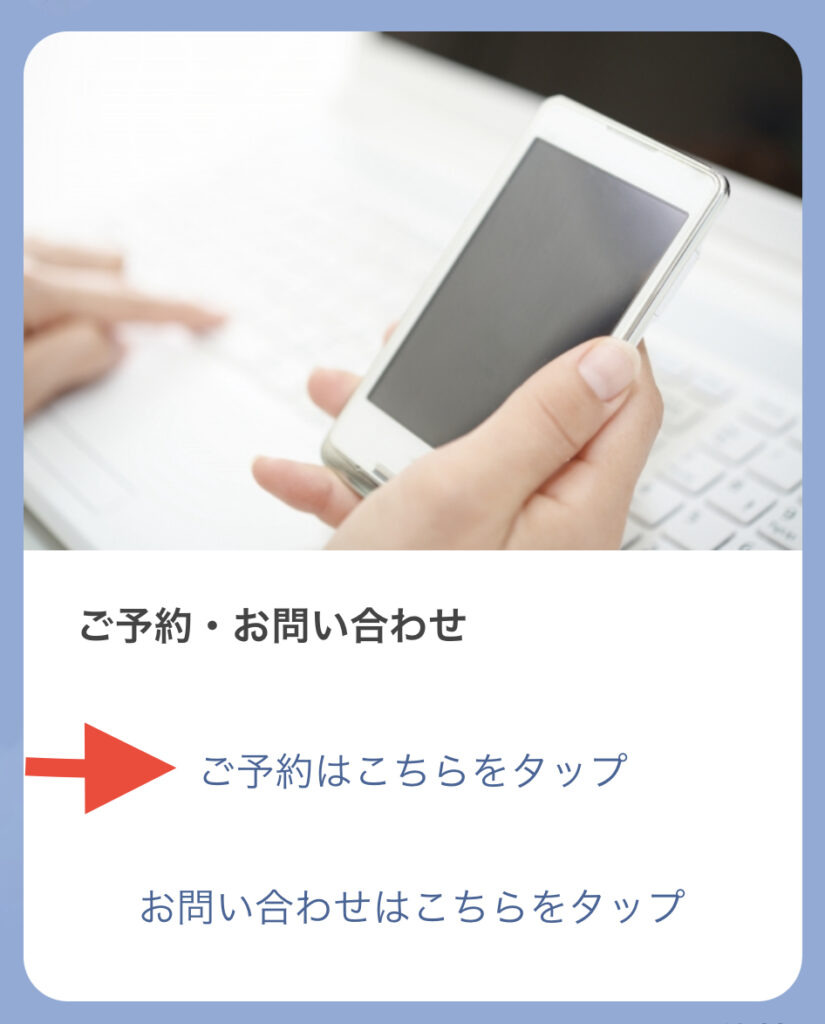
LINEメニューの予約・問い合わせボタンをタップし、「ご予約はこちらをタップ」の文字をタップします。
そうすると、Tolのサイトに飛ぶことができます。
メニューの選択
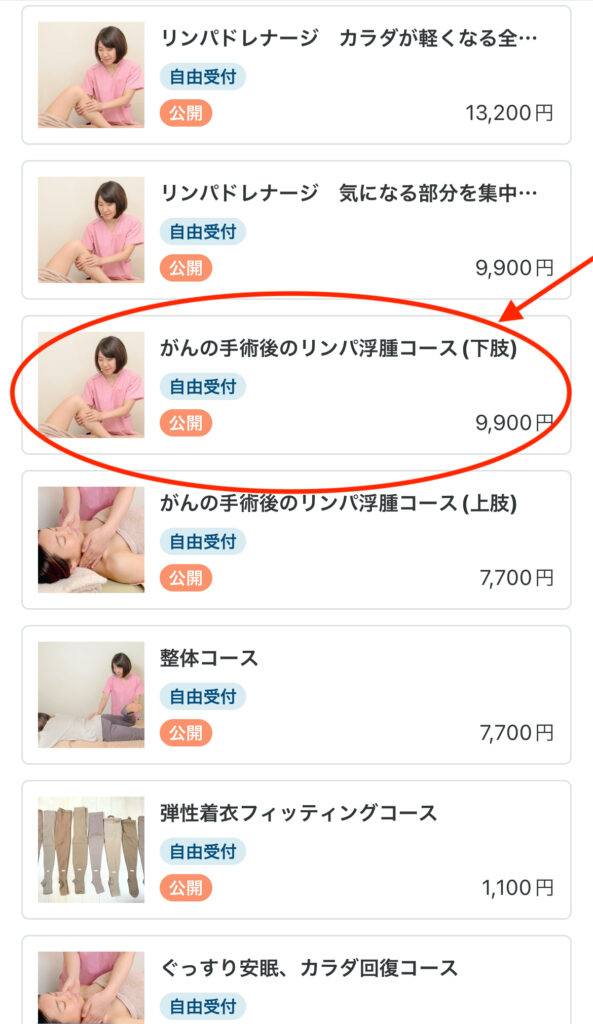
ご希望のコースをタップします。
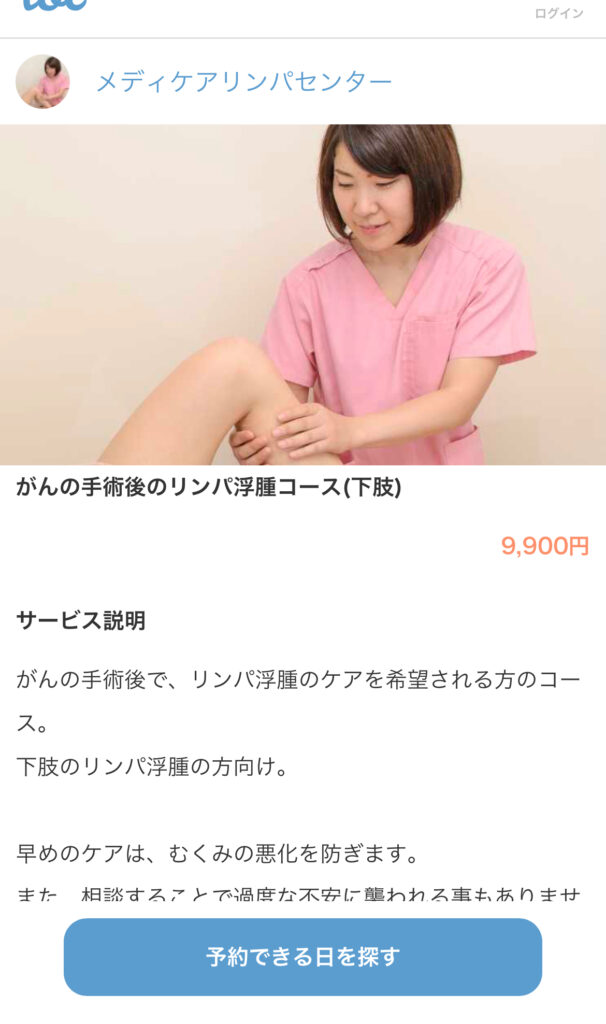
ボタンをタップします。
日時の選択
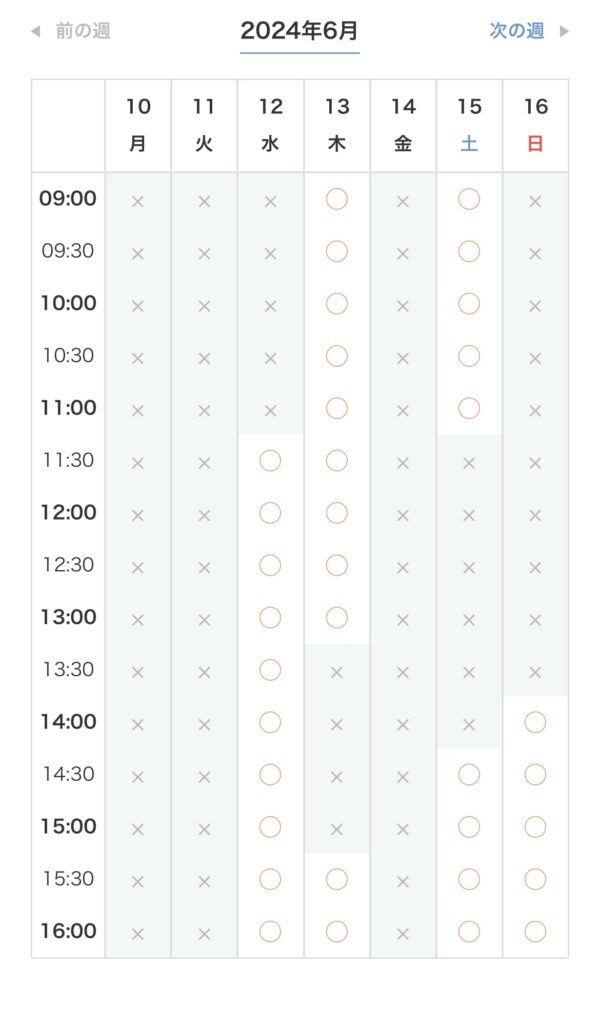
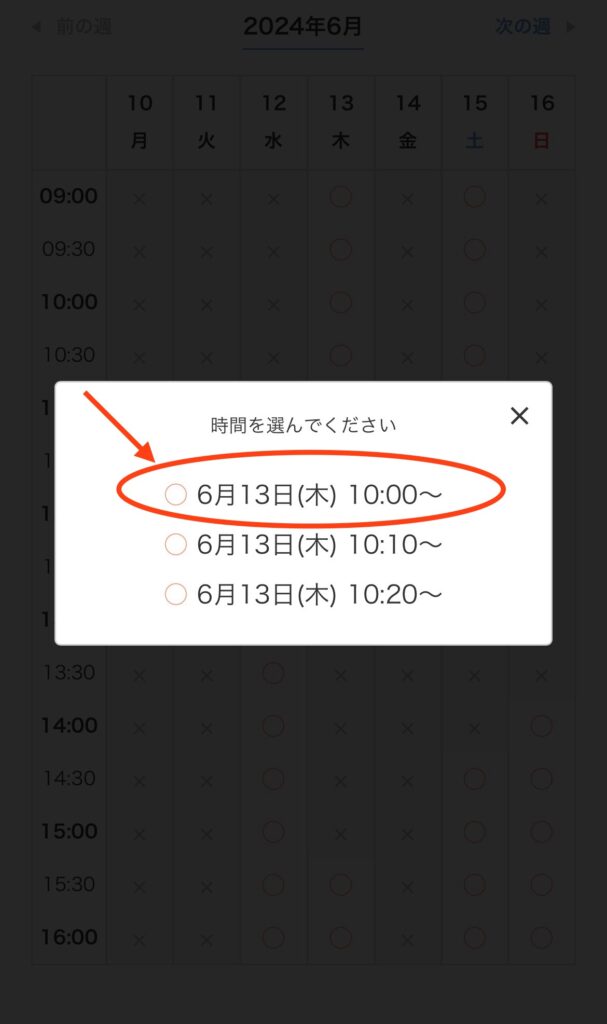
ご希望時間をタップします。
そうすると、以下のような画面になります。
お名前などの入力
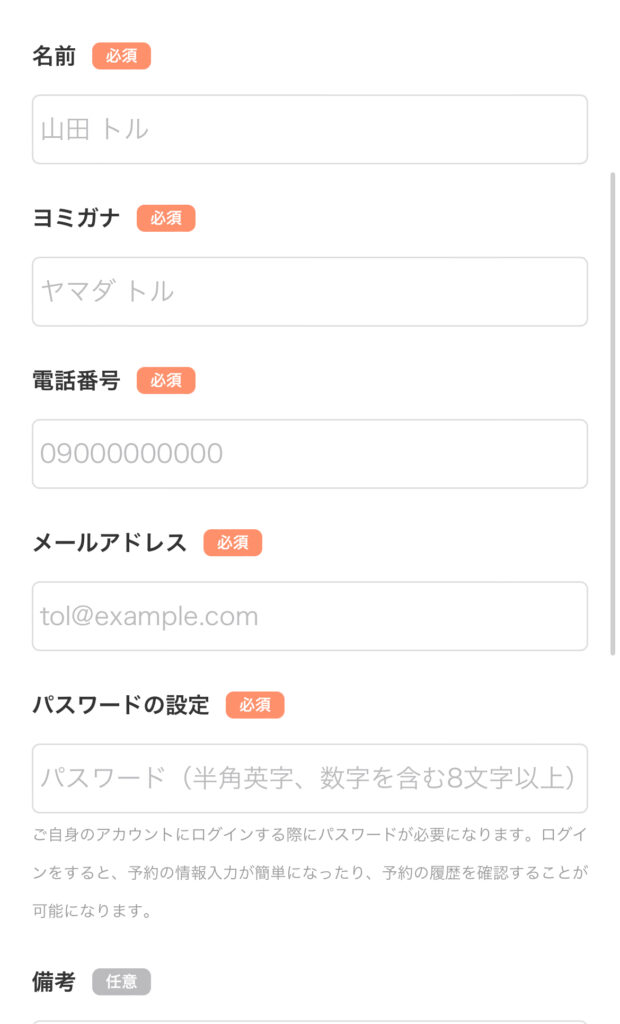
お名前や、電話番号、メールアドレス、パスワードを入力します。
2回目以降は、メールアドレスとパスワードでログインすると、名前などの入力を省けます。
パスワードは忘れないようにしてください。
質問や事前に伝えておきたいことがある場合は、備考にご記入ください。
入力が完了したら、
ボタンをタップ。
入力内容を確認し、間違いがなければ
ボタンをタップします。
予約が完了すると、予約確認メールが届きます。
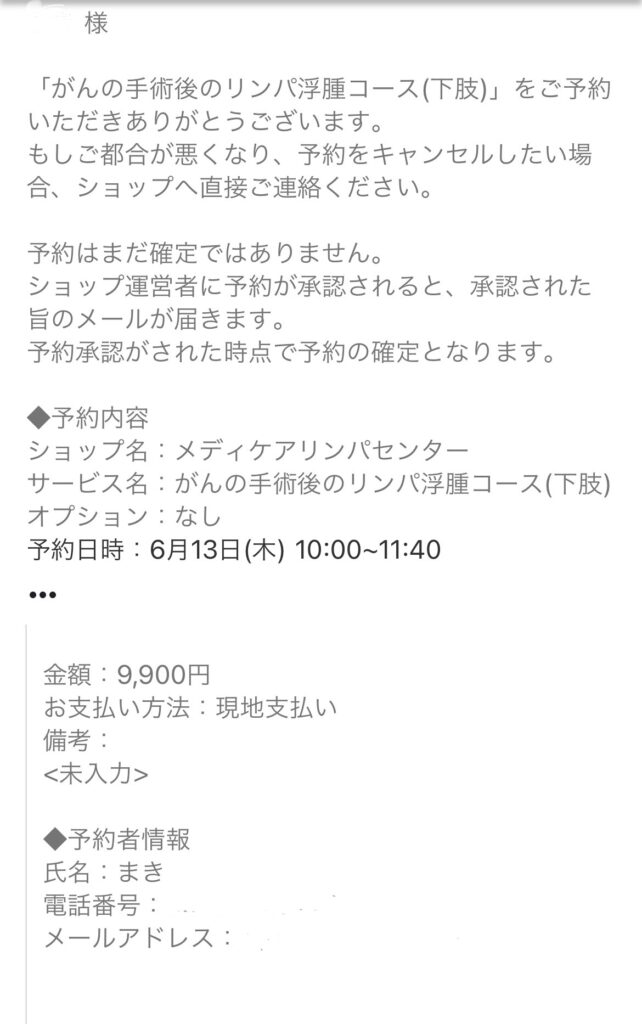
この時点では、まだ予約確定ではありません。
予約確定
当サロンで、予約を承認すると、こちらのメールが届きます。

このメールが届くと、予約完了となります。
初めてTolから予約された場合
ボタンをタップした後、こちらの画面になります。
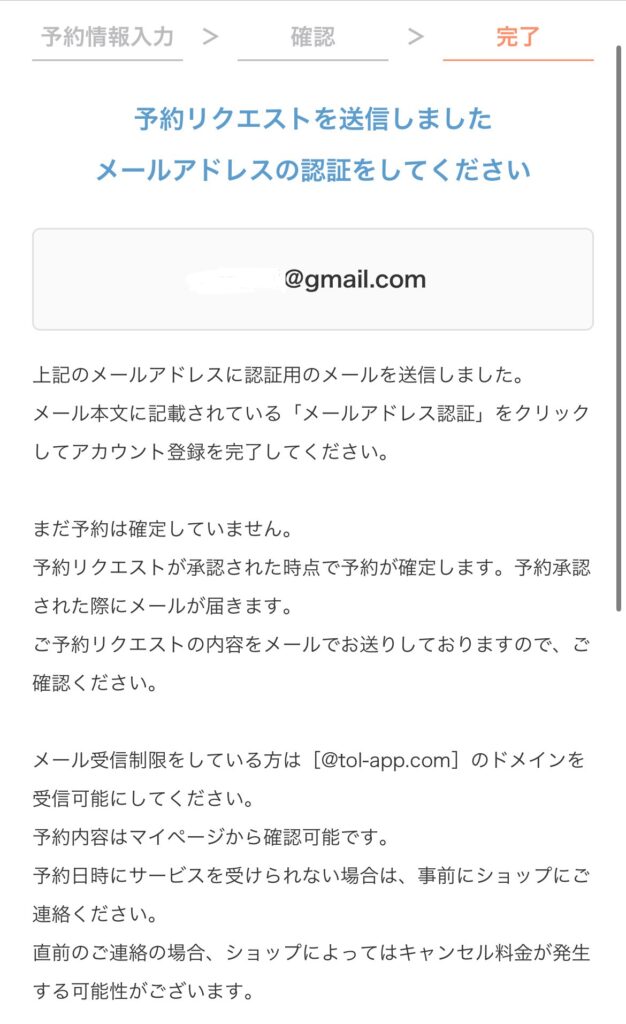
予約時、入力したメールアドレスに、「メールアドレス認証」の案内が届きます。
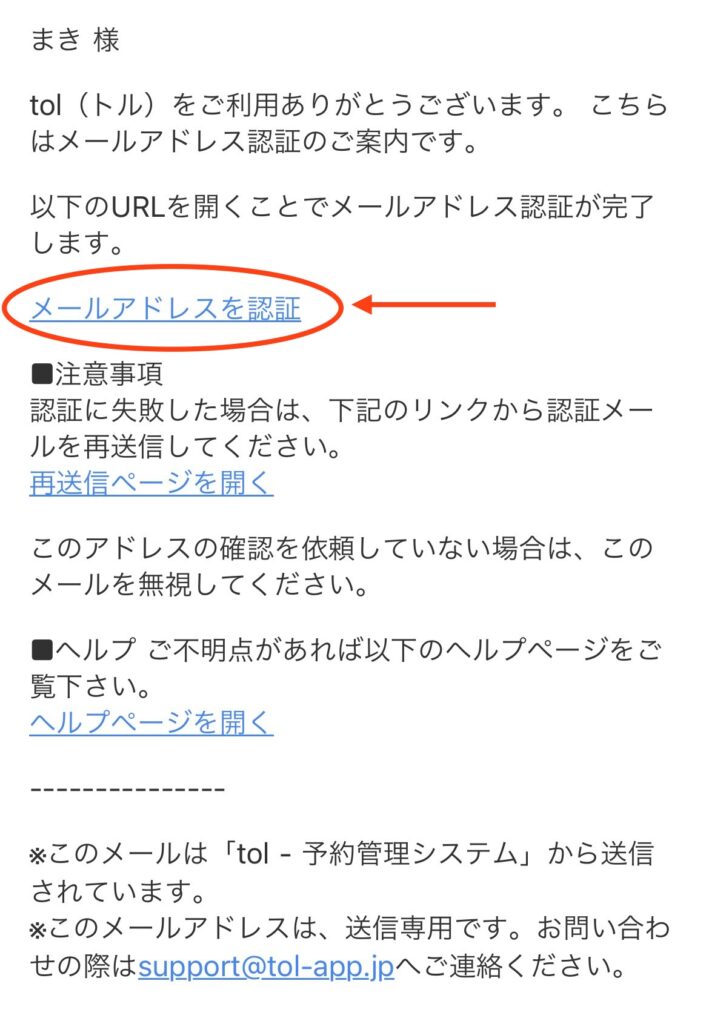
「メールアドレスを認証」部分をタップします。
2回め以降の予約がスムーズになります。
「メディケアリンパセンター」
営業時間 9:00〜19:00(最終受付16:30)
火・金休み
東京都府中市紅葉丘3-47-53
070-5460-2569





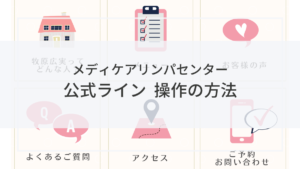








コメント